
winpcap最新版安裝包
v4.1.3 官方版- 軟件大小:875.00 KB
- 軟件語言:簡體中文
- 更新時間:2021-01-11
- 軟件類型:國產軟件 / 網絡其它
- 運行環境:WinAll, WinXP, Win7, Win10
- 軟件授權:免費軟件
- 官方主頁:http://m.mianpu1000.com/
- 軟件等級 :
- 介紹說明
- 下載地址
- 精品推薦
- 相關軟件
- 網友評論
winpcap官方版是非常不錯超多用戶使用的網絡抓包軟件工具,操作簡單輕松上手,支持多win系統,能快速訪問公共網絡,包含了超多強大的功能,能進行網絡監控、網絡分析和網絡掃描等。有需要的用戶快來下載吧!
winpcap win10版介紹:
winpcap(windows packet capture)是windows平臺下一個免費,公共的網絡訪問系統。開發winpcap這個項目的目的在于為win32應用程序提供訪問網絡底層的能力。它用于windows系統下的直接的網絡編程。
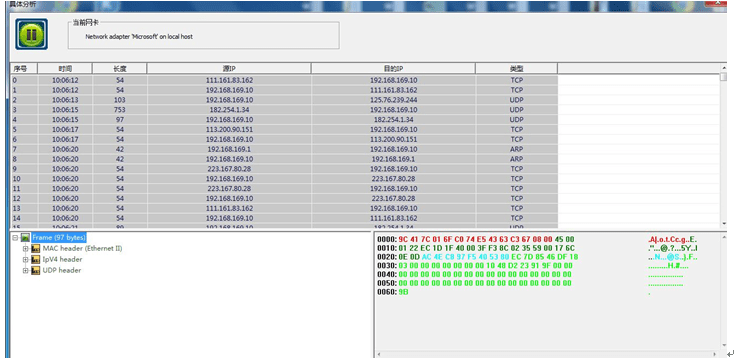
winpcap電腦版主要功能:
1、網絡及協議分析。
2、網絡監控。
3、網絡入侵檢測系統(nids)。
4、網絡掃描。
5、安全工具。
6、通信日志記錄。
7、用戶級別的橋路和路由。
8、trafficgenerators。
軟件特色:
winpcap提供了一個強大的編程接口,它很容易地在各個操作系統之間進行移植,也很方便程序員進行開發。
什么樣的程序需要使用winpcap,很多不同的工具軟件使用winpcap于網絡分析,故障排除,網絡安全監控等方面。
winpcap有些方面不能做。它不依靠主機的諸如tcp/ip協議去收發數據包。這意味著它不能阻塞,不能處理同一臺主機中各程序之間的通信數據。
它只能“嗅探”到物理線路上的數據包。因此它不適用于traffic shapers,qos調度,以及個人防火墻。
winpcap是一個win32平臺下用于抓包和分析的系統。包括一個內核級別的packet filter,一個底層的dll(packet.dll)和一個高級的獨立于系統的dll(wpcap.dll)。
驅動功能
捕獲原始數據包,包括在共享網絡上各主機發送/接收的以及相互之間交換的數據包;
在數據包發往應用程序之前,按照自定義的規則將某些特殊的數據包過濾掉;
在網絡上發送原始的數據包;收集網絡通信過程中的統計信息。
一、npf驅動
網絡數據包過濾器(netgroup packet filter,npf)是winpcap的核心部分,它是winpcap完成困難工作的組件。
它處理網絡上傳輸的數據包,并且對用戶級提供可捕獲(capture)、發送(injection)和分析性能(analysis capabilities)。
二、npf和ndis
ndis(network driver interface specification)是一個定義網絡適配器(或者說成是管理網絡適配器的驅動程序)與協議驅動(例如tcp/ip的實現)之間通信的規范。
ndis最主要的目的是作為一個允許協議驅動發送和接收網絡(lan或wan)上的數據包而不必關心特定的適配器或特定的win32操作系統的封裝。
三、ndis支持三種類型的網絡驅動
1、網絡接口卡或nic驅動(network interface card or nic drivers)
nic驅動直接管理著網絡接口卡(nic)。nic驅動接下邊與硬件連接,從上邊表現為一個接口,該接口允許高層發送數據包到網絡上,
處理中斷,重置nic,停止nic,查詢和設置驅動的運行特征。nic驅動可以是小端口(miniport)或完全的nic驅動(full nic driver)。
miniport驅動僅僅實現了管理nic的必要操作,包括在nic上發送和接收數據。對于所有最底層的nic驅動的操作由ndis提供,例如同步(synchronization)。
小端口(miniport)不直接調用操作系統函數,它們對于操作系統的接口是ndis。小端口僅僅是向上傳遞數據包給ndis并且ndis確保這些數據包被傳遞給正確的協議。
完全nic驅動(full nic driver)完成硬件細節的操作和所有由ndis完成的同步和查詢操作。例如,完全nic驅動維持接收到的數據的綁定信息。
2、中間層驅動(intermediate drivers)
中間層驅動位于高層驅動(例如協議驅動)和小端口之間。對于高層驅動,中間層驅動看起來像是小端口;對于小端口,中間層驅動看起來像協議驅動。
一個中間層協議驅動可以位于另一個中間層驅動之上,盡管這種分層可能對系統性能帶來負面影響。開發中間層驅動的一個關鍵原因是在現存的遺留協議驅動(legacy protocol driver)和小端口之間形成媒體的轉化。
例如,中間層驅動可以將lan協議轉換成atm協議。中間層驅動不能與用戶模式的應用程序通信,但可以與其他的ndis驅動通信。
3、傳輸驅動或協議驅動(transport drivers or protocol drivers)
協議驅動實現了網絡協議棧,例如ipx/spx或tcp/ip,在一個或多個網絡接口卡上提供它的服務。
在協議驅動的上面,它為應用層客戶程序服務;在它的下面,它與一個或多個nic驅動或中間層ndis驅動連接。
安裝步驟:
1、首先在本站下載軟件包,下載直接運行軟件。
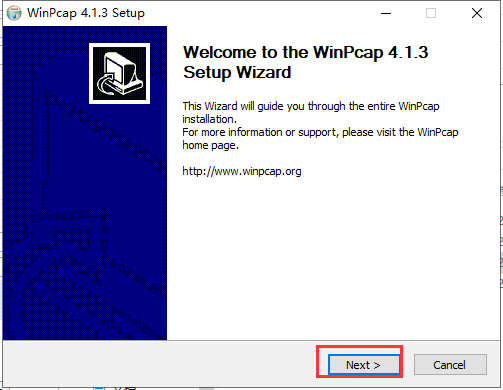
2、進入到使用協議界面,我們點擊界面下方的“i agree”選項進入下一步。
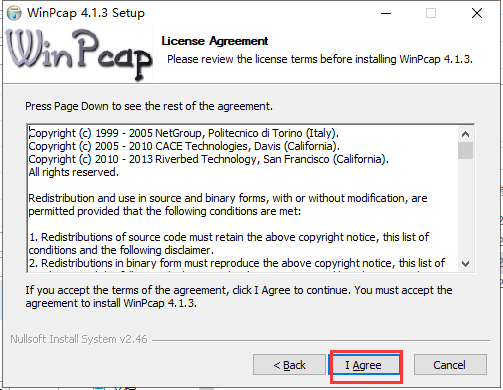
3、進入到準備安裝界面,我們點擊界面下方的“install”選項就可以開始安裝了。
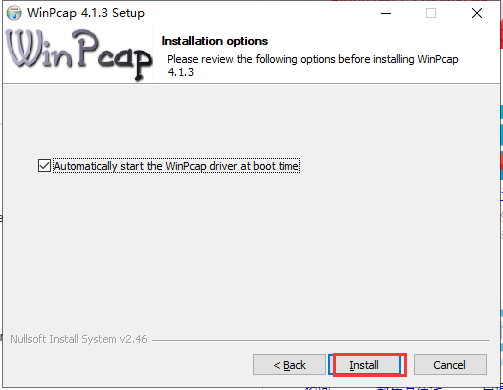
4、正在安裝中,我們可以看到界面中的安裝進度條正在運行,耐心等待一會就可以了。
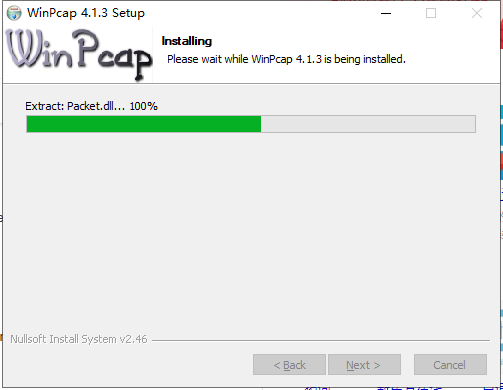
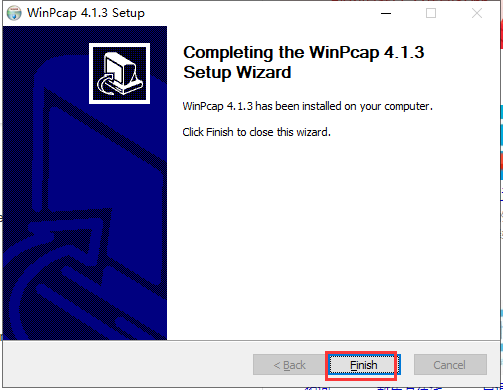
5、安裝完成,我們點擊界面下方的“finish”選項就可以關閉安裝界面打開軟件來體驗了。
下載地址
- Pc版
winpcap最新版安裝包 v4.1.3 官方版
本類排名
本類推薦
裝機必備
換一批- 聊天
- qq電腦版
- 微信電腦版
- yy語音
- skype
- 視頻
- 騰訊視頻
- 愛奇藝
- 優酷視頻
- 芒果tv
- 剪輯
- 愛剪輯
- 剪映
- 會聲會影
- adobe premiere
- 音樂
- qq音樂
- 網易云音樂
- 酷狗音樂
- 酷我音樂
- 瀏覽器
- 360瀏覽器
- 谷歌瀏覽器
- 火狐瀏覽器
- ie瀏覽器
- 辦公
- 釘釘
- 企業微信
- wps
- office
- 輸入法
- 搜狗輸入法
- qq輸入法
- 五筆輸入法
- 訊飛輸入法
- 壓縮
- 360壓縮
- winrar
- winzip
- 7z解壓軟件
- 翻譯
- 谷歌翻譯
- 百度翻譯
- 金山翻譯
- 英譯漢軟件
- 殺毒
- 360殺毒
- 360安全衛士
- 火絨軟件
- 騰訊電腦管家
- p圖
- 美圖秀秀
- photoshop
- 光影魔術手
- lightroom
- 編程
- python
- c語言軟件
- java開發工具
- vc6.0
- 網盤
- 百度網盤
- 阿里云盤
- 115網盤
- 天翼云盤
- 下載
- 迅雷
- qq旋風
- 電驢
- utorrent
- 證券
- 華泰證券
- 廣發證券
- 方正證券
- 西南證券
- 郵箱
- qq郵箱
- outlook
- 阿里郵箱
- icloud
- 驅動
- 驅動精靈
- 驅動人生
- 網卡驅動
- 打印機驅動






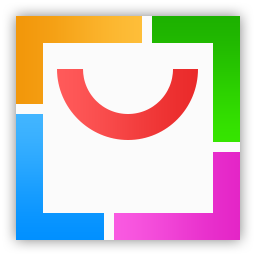


























網友評論